엔터프라이즈 통화 정보 설정 단계 사용 예
목차
소개
이 문서에서는 Cisco Desktop Administrator 및 Cisco CRS(Customer Response Solutions) Editor의 도움을 받아 ECC(Expanded Call Context) 변수 및 통화 주변 장치 변수를 구성할 때 엔터프라이즈 통화 정보 설정 단계를 사용하는 예를 보여 줍니다.
사전 요구 사항
요구 사항
다음 주제에 대한 지식을 보유하고 있으면 유용합니다.
-
Cisco CallManager
-
Cisco CRS 스크립트
사용되는 구성 요소
이 문서의 정보는 다음 소프트웨어 및 하드웨어 버전을 기반으로 합니다.
-
Cisco CallManager 버전 4.x
-
Cisco CRS 버전 4.x
이 문서의 정보는 특정 랩 환경의 디바이스를 토대로 작성되었습니다. 이 문서에 사용된 모든 디바이스는 초기화된(기본) 컨피그레이션으로 시작되었습니다. 현재 네트워크가 작동 중인 경우, 모든 명령어의 잠재적인 영향을 미리 숙지하시기 바랍니다.
표기 규칙
문서 규칙에 대한 자세한 내용은 Cisco 기술 팁 표기 규칙을 참고하십시오.
배경 정보
[엔터프라이즈 통화 정보 설정] 단계를 사용하여 시스템의 한 부분에서 다른 부분으로 데이터를 보낼 수 있습니다. 다음 엔터프라이즈 통화 변수를 설정할 수 있습니다.
-
Call.CallerEnteredDigits
-
Call.PeripheralVariable1에서 Call.PeripheralVariable10으로
-
통화.계정 번호
-
확장 ECC(통화 컨텍스트) 변수
엔터프라이즈 통화 정보 설정 단계 수행 방법
변수 목록
이 예에서는 다음 ECC 변수 및 통화 주변 장치 변수를 추가하는 방법을 보여 줍니다.
-
User.ecc - ECC 변수(필드)
-
Newlayout - ECC 변수(레이아웃)
-
통화 변수 1
-
통화 변수 2
단계별 절차
다음 단계를 완료하여 List of Variables 섹션에 나열된 네 가지 변수를 설정합니다.
-
Cisco Desktop Administrator를 사용하여 usr.ecc라는 ECC 변수 하나를 생성합니다. 다음 단계를 완료하십시오.
-
시작 > 프로그램 > Cisco > 데스크톱 > 데스크톱 관리자를 선택합니다(그림 1 참조).
그림 1 - Cisco Desktop Administrator를 시작하는 순서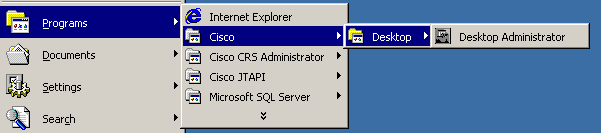
Cisco Desktop Administrator가 나타납니다(그림 2 참조).
-
왼쪽 창을 확장합니다.
-
Enterprise Data Configuration > Enterprise Data를 선택합니다(그림 2의 화살표 A 참조). 필드 목록과 레이아웃 목록이 오른쪽 창에 나타납니다.
그림 2 - Cisco Desktop 관리자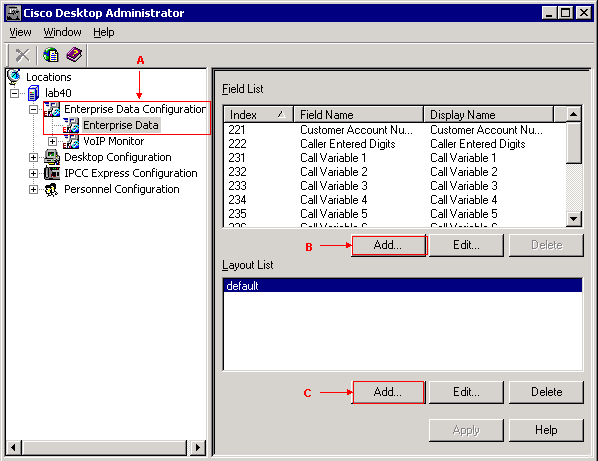
-
필드 목록 섹션에서 추가를 클릭합니다(그림 2의 화살표 B 참조). 필드 편집기 창이 나타납니다(그림 3 참조).
그림 3 - 필드 편집기
-
필드 색인 목록에서 적절한 값을 선택합니다. 유효한 필드 인덱스 번호는 0~199입니다.
-
필드 이름 필드에 usr.ecc를 입력합니다.
-
Display Name(표시 이름) 필드에 Display ecc를 입력합니다.
-
Expanded Call Context - ECC 섹션에서 Scalar 라디오 버튼을 선택합니다.
-
OK(확인)를 클릭합니다(그림 3의 화살표 A 참조).
-
Cisco Desktop Administrator에서 Apply를 클릭합니다.
-
-
Cisco Desktop Administrator를 사용하여 newlayout이라는 새 레이아웃을 생성합니다. 다음 단계를 완료하십시오.
-
시작 > 프로그램 > Cisco > 데스크톱 > 데스크톱 관리자를 선택합니다(그림 1 참조). Cisco Desktop Administrator가 나타납니다(그림 2 참조).
-
왼쪽 창을 확장합니다.
-
Enterprise Data Configuration > Enterprise Data를 선택합니다(그림 2의 화살표 A 참조). 필드 목록과 레이아웃 목록이 오른쪽 창에 나타납니다.
-
레이아웃 목록 섹션에서 추가를 클릭합니다(그림 2의 화살표 C 참조). 레이아웃 편집기 창이 나타납니다(그림 4 참조).
그림 4 - 레이아웃 편집기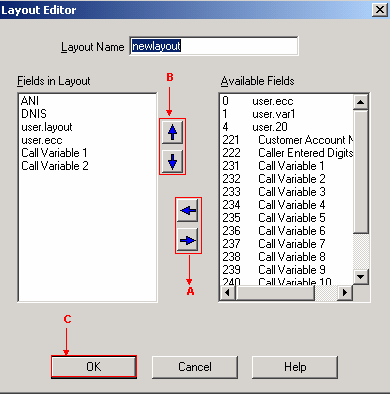
-
레이아웃 이름 필드에 newlayout을 입력합니다.
-
필요한 변수를 왼쪽 및 오른쪽 화살표를 사용하여 Available Fields 목록에서 Fields in Layout 섹션으로 이동합니다(그림 4의 화살표 A 참조).
그림 4에는 6개의 선택된 변수 또는 필드, 즉 ANI, DNIS, user.layout, user.ecc, Call Variable 1 및 Call Variable 2가 나와 있습니다.
-
위/아래 화살표(그림 4의 화살표 B 참조)를 사용하여 Fields in Layout 섹션에서 이러한 변수의 올바른 순서를 지정합니다.
-
OK(확인)를 클릭합니다(그림 4의 화살표 C 참조).
-
Cisco Desktop Administrator에서 Apply를 클릭합니다.
-
-
Set Enterprise Call Info(엔터프라이즈 통화 정보 설정) 단계의 ECC 변수를 구성합니다. 이 예에서 두 ECC 변수는 user.ecc 및 newlayout입니다. 다음 단계를 완료하십시오.
-
Cisco CRS Editor를 실행하여 Set Enterprise Call Info(엔터프라이즈 통화 정보 설정) 단계를 사용하여 특정 스크립트를 편집합니다.
-
엔터프라이즈 통화 정보 설정 단계를 마우스 오른쪽 단추로 누르고 등록 정보를 선택합니다. Set Enterprise Call Info(엔터프라이즈 통화 정보 설정) 창이 나타납니다(그림 5 참조).
그림 5 - 엔터프라이즈 통화 정보 설정: 확장 통화 변수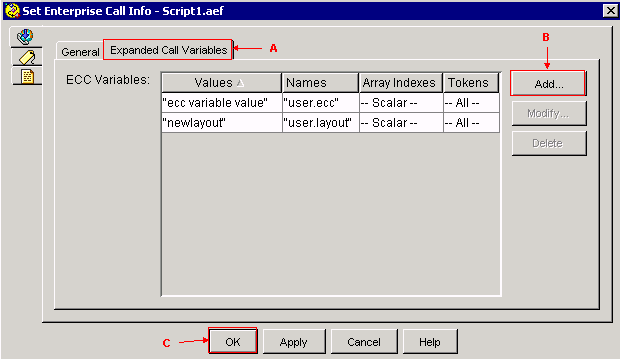
-
확장된 통화 변수 탭을 선택합니다(그림 5의 화살표 A 참조).
-
Add(추가)를 클릭합니다(그림 5의 화살표 B 참조). Add ECC Variable(ECC 변수 추가) 창이 나타납니다(그림 6 참조).
그림 6 - ECC 변수 추가: user.ecc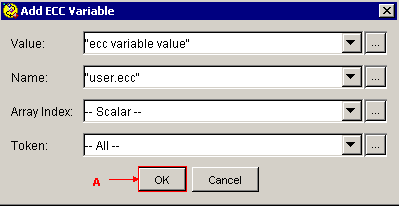
-
Value 필드에서 "ecc 변수 값"을 지정합니다.
-
이름 필드에서 "user.ecc"를 지정합니다.
-
Array Index 목록에서 Scalar를 선택합니다.
-
토큰 목록에서 모두를 선택합니다.
-
OK(확인)를 클릭합니다(그림 6의 화살표 A 참조).
-
OK(확인)를 클릭합니다(그림 5의 화살표 C 참조).
-
Add(추가)를 클릭합니다(그림 5의 화살표 B 참조). Add ECC Variable(ECC 변수 추가) 창이 나타납니다(그림 7 참조).
그림 7 - ECC 변수 추가: 새 레이아웃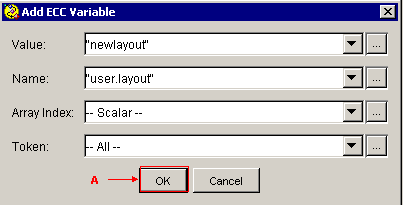
-
값 필드에서 "newlayout"을 지정합니다.
-
이름 필드에서 "user.layout"을 지정합니다.
-
Array Index 목록에서 Scalar를 선택합니다.
-
토큰 목록에서 모두를 선택합니다.
-
OK(확인)를 클릭합니다(그림 7의 화살표 A 참조).
-
OK(확인)를 클릭합니다(그림 5의 화살표 C 참조).
-
-
Cisco CRS 편집기를 통해 엔터프라이즈 통화 정보 설정 단계를 구성하여 미리 정의된 통화 주변 장치 변수에 대한 값을 설정합니다. 이 예에서는 두 변수가 Call.PeripheralVariable1 및 CallPeripheralVariable2입니다. 다음 단계를 완료합니다.
-
Cisco CRS Editor를 실행하여 Set Enterprise Call Info(엔터프라이즈 통화 정보 설정) 단계를 사용하여 특정 스크립트를 편집합니다.
-
엔터프라이즈 통화 정보 설정 단계를 마우스 오른쪽 단추로 누르고 등록 정보를 선택합니다. Set Enterprise Call Info(엔터프라이즈 통화 정보 설정) 창이 나타납니다(그림 8 참조).
그림 8 - 엔터프라이즈 통화 정보 설정: 일반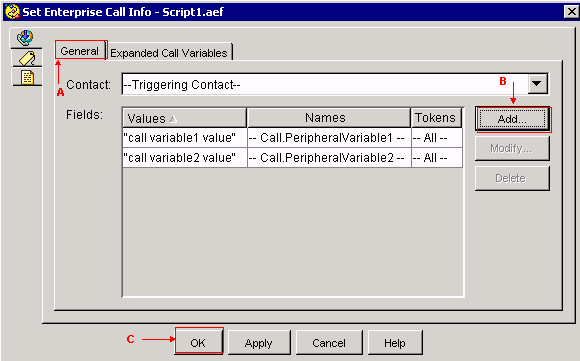
-
General 탭(그림 8의 화살표 A 참조)을 선택합니다.
-
Add(추가)를 클릭합니다(그림 8의 화살표 B 참조). 필드 추가 창이 나타납니다(그림 9 참조).
그림 9 - 필드 추가: Call.PeripheralVariable1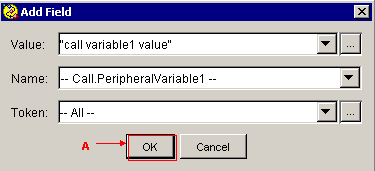
-
값 필드에서 "call variable1 value"를 지정합니다.
-
이름 목록에서 Call.PeripheralVariable1을 선택합니다.
-
토큰 목록에서 모두를 선택합니다.
-
OK(확인)를 클릭합니다(그림 9의 화살표 A 참조).
-
Add(추가)를 클릭합니다(그림 8의 화살표 B 참조). 필드 추가 창이 나타납니다(그림 10 참조).
그림 10 - 필드 추가: Call.PeripheralVariable2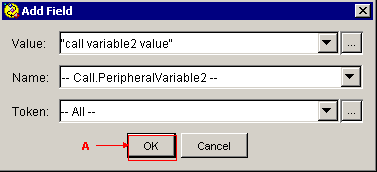
-
값 필드에서 "call variable2 value"를 지정합니다.
-
이름 목록에서 Call.PeripheralVariable2를 선택합니다.
-
토큰 목록에서 모두를 선택합니다.
-
OK(확인)를 클릭합니다(그림 10의 화살표 A 참조).
-
OK(확인)를 클릭합니다(그림 8의 화살표 C 참조).
-
그림 5는 Set Enterprise Call Info(엔터프라이즈 통화 정보 설정) 단계를 통해 구성한 ECC 변수의 목록을 표시합니다.
그림 8은 엔터프라이즈 통화 정보 설정 단계를 통해 구성한 통화 주변 장치 변수의 목록을 표시합니다.
Cisco Agent Desktop에서 엔터프라이즈 통화 정보 설정 단계를 통해 설정한 값을 볼 수 있습니다(그림 11 참조).
그림 11 - Cisco Agent 데스크탑 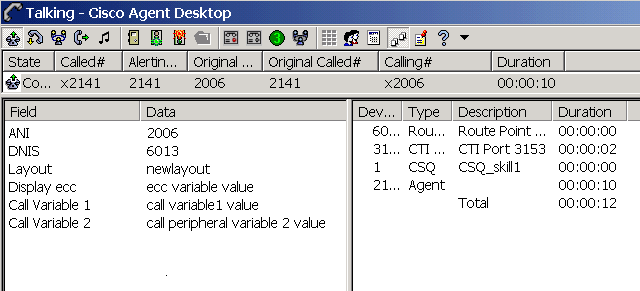
문제 해결
오류: 엔터프라이즈 데이터 구성에서 필드 데이터를 가져올 수 없습니다.
Enterprise Data Configuration 링크에 액세스하려고 하면 다음 오류 메시지가 표시됩니다. 엔터프라이즈 데이터 구성에서 필드 데이터를 가져올 수 없습니다. 엔터프라이즈 오류가 반환되었습니다: CORBA 오류입니다.
솔루션
이 문제를 해결하려면 다음 단계를 수행하십시오.
-
JTAPI 및 RmCm 서비스가 작동하는지 확인합니다.
-
CRS 엔진을 다시 시작합니다.
관련 정보
개정 이력
| 개정 | 게시 날짜 | 의견 |
|---|---|---|
1.0 |
02-May-2006 |
최초 릴리스 |
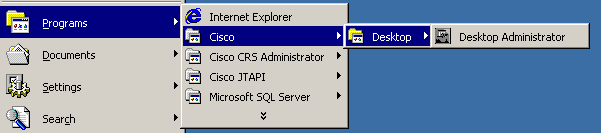
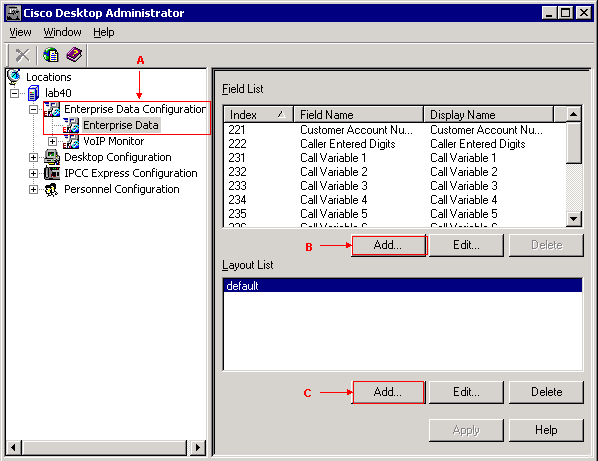

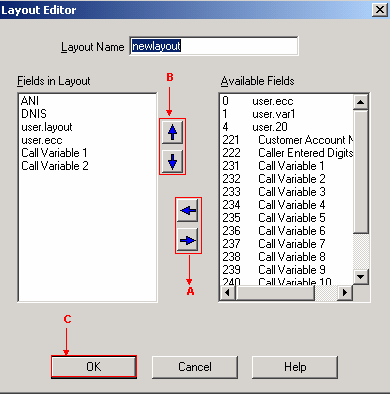
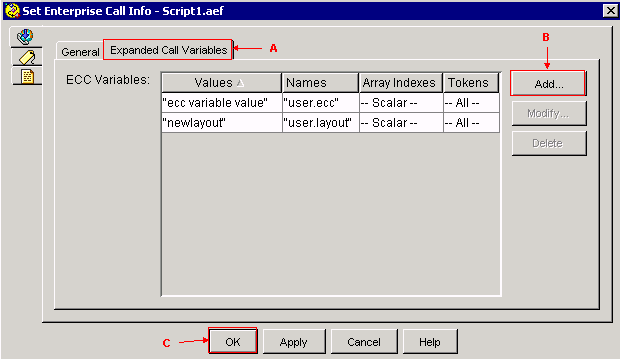
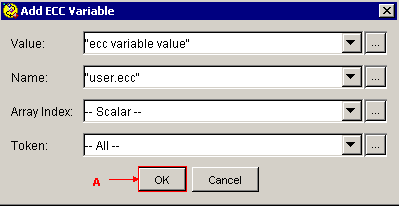
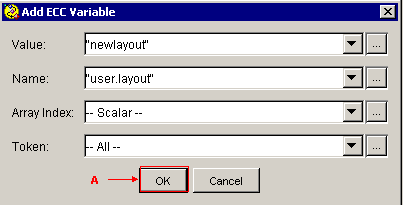
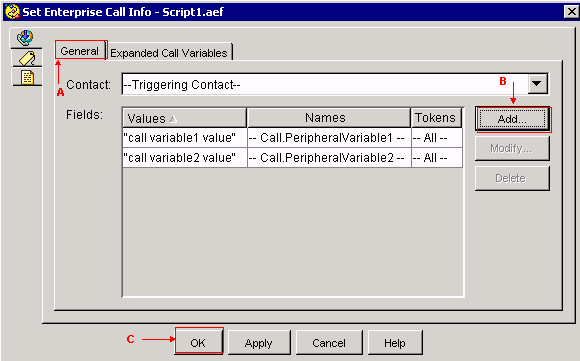
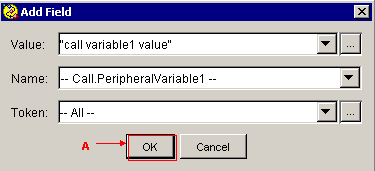
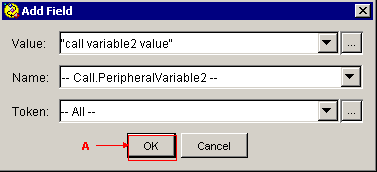
 피드백
피드백